هدف ما در این مقاله که در سه بخش تهیه شده است این است که به شما در شناسایی نکات و ترفندهای پنهان شده در دل دستگاه موبایل اندروید خود کمک کنیم.
آشنایی با نکات و ترفندهای اندروید به شما کمک میکند تا پتانسيل واقعی پنهان شده در دستگاه موبایل خود را کشف کرده و به طور کامل از آن استفاده کنید.
برای مطالعه بخش اول این مقاله اینجا کلیک کنید.
11. چگونه اعلامیهها را در گوشی اندروید محدود کنیم
علاوه بر اعلامیههایی (Notifications) که خود اندروید برای شما ارسال میکند معمولا هر اپلیکیشن جدیدی هم که نصب میکنید اعلامیههای مخصوص به خود را نمایش میدهند و این حجم از اعلامیه میتواند هر کسی را عصبانی کند. با این ترفند شما میتوانید تعداد اعلامیههایی که از اپلیکیشنهای مختلف دریافت میکنید را محدود کنید. این قابلیت تحت عنوان Do Not Disturb (مزاحم نشوید) شناخته میشود.
- به بخش Settings گوشی خود بروید و روی گزينه Sound تقه بزنید.
- در اینجا شما میتوانید وضعیت بلندی صداهای مختلف را مشاهده کنید. روی بخش Do Not Disturb تقه بزنید.
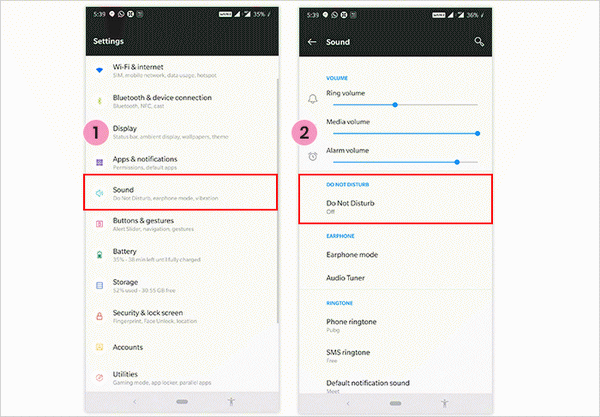
- سپس این تنظیمات را به وضعیت مورد نظر خود تغییر دهید و بعد روی Priority Only Allows تقه بزنید.
- حالا شما میتوانید اعلامیهها را بر اساس وضعیت مورد نظر خود فعال یا غیرفعال كنيد.
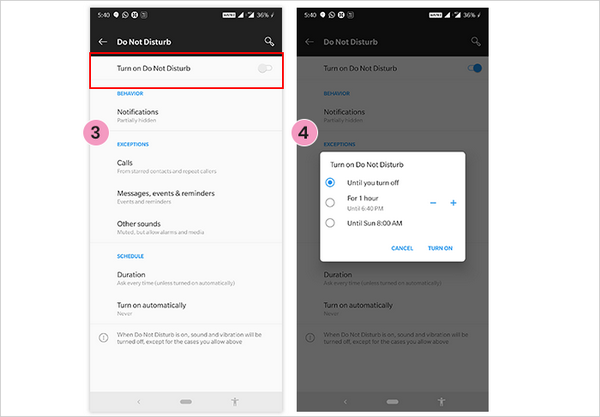
12. چگونه اپلیکیشنهای مورد علاقه خود را به صورت خودکار باز کنیم
احتمالا از قبل با استفاده از میانبرها به عنوان یک راه سریع برای دسترسی به اپلیکیشنها آشنا هستید. به طور پیش فرض صفحه home از چنین امتیازی برخوردار است و آیکون میانبرهایی مثل بخش تماس تلفنی، پیامک، مرورگر و نظاير این در این صفحه تعبیه شده است.
- اولین کاری که شما باید انجام دهید این است که به خش Settings گوشی خود بروید و روی گزينه Apps & Notifications تقه بزنید.
- بعد از آن Default Apps را انتخاب کنید.
- با این کار اپلیکیشنهای مربوط به آیکونهای موجود در صفحه home نمایش داده خواهد شد. حالا باید اپلیکیشن مورد نظر خود را انتخاب کنید.
- بعد از نهایی شدن انتخاب اپلیکیشنها تغییرات در صفحه home اعمال خواهد شد.
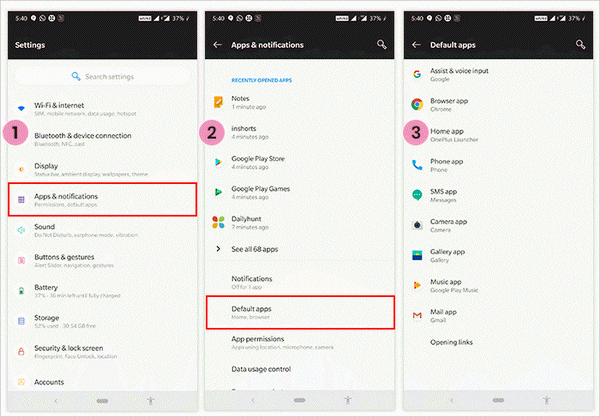
13. چگونه صفحه نمایش گوشی اندروید را ضبط کنیم
در نسخههای قدیمی سیستم عامل اندروید امکان ضبط (تهیه فیلم) از صفحه نمایش در زمان کار با اپلیکیشنهای مختلف وجود نداشت. اما حالا با کمک اپلیکیشن AZ screen recorder شما میتوانید این کار را انجام دهید. شما همچنین امکان برش و ویرایش ویدیوهای ضبط شده را نیز خواهید داشت.
- ابتدا به Google Play Store برويد و اپلیکیشن AZ Screen Recorder را دانلود كنيد.
- بعد از نصب اپلیکیشن را باز کنید و بخشی از صفحه نمایش را که قصد ضبط کارهای انجام شده در این بخش را دارید انتخاب کنید.
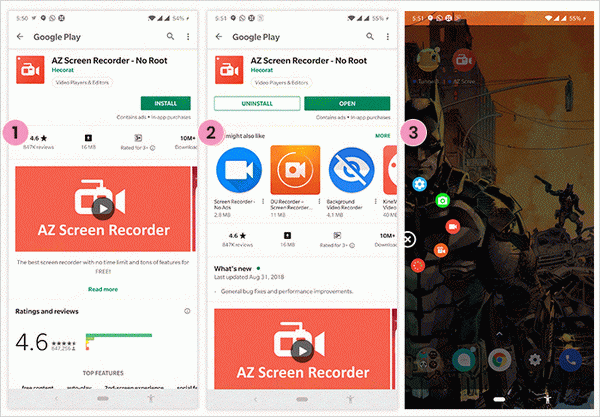
- سپس روی آیکون قرمز رنگ دوربين فیلمبرداری در پنل ظاهر شده تقه بزنید تا شماره معکوس آغاز ضبط از 3 به 1 آغاز شود.
- کار با گوشی خود را مثل شرایط عادی ادامه دهید تا زمانی که تصمیم میگیرید ضبط را متوقف کنید.
- حالا نوار اعلامیهها را از بالا به پایین بکشید و روی دکمه Pause یا Stop تقه بزنید.

14. چگونه از لانچرها روی گوشی اندروید استفاده کنیم
همانگونه که قبلا اشاره کردیم، از جمله بزرگترین مزایای سیستم عامل اندروید امکان سفارشی سازی آن است و این همان چیزی است که معمولا “لانچر” یا راه انداز نامیده می شود. لانچر در واقع یک رابط گرافیکی با ظاهری زیبا و کاربردی است که ارتباط کاربر را با زبان سیستم برقرار میکند. خیلی از کاربران هستند که گوشی موبایل خود را بر اساس رابط کاربری آن انتخاب میکنند. به عنوان مثال، سامسونگ از رابطهای کاربری زیبایی استفاده میکند که مشتريان را به خرید این محصولات ترقیب میکند. اگر شما به ظاهر گوشی خود اهمیت میدهید و میخواهید رابطهای کاربری گرافیکی متنوعی را تجربه کنید میتوانید از لانچرهایی مثل Nova Launcher استفاده کنید.
- ابتدا به Google Play Store برويد و یک اپلیکیشن لانچر مثل Nova Launcher را جستجو کنید. بعد آن را روی گوشی خود دانلود و نصب کنید.
- بعد از نصب به بخش settings اندروید برويد و گزینه Apps & Notifications را انتخاب کنید.
- حالا گزینه Default Apps را انتخاب کنید.
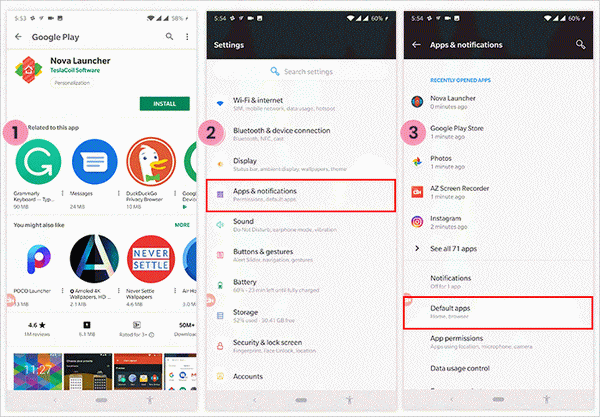
- بعد از آن روی گزينه Home App تقه بزنید.
- حالا شما میتوانید اپلیکیشن home پیش فرض و Nova Launcher را به عنوان یک انتخاب مشاهده کنید. در صورتی که Nova Launcher را انتخاب کنید، در زمان بازگشت به صفحه home تغییرات اعمال شده در رابط کاربری را مشاهده خواهید کرد.
15. چگونه از نمایشگر Edge روی تلفن هوشمند خود استفاده کنیم
طراحی لبههای صفحه نمایش گوشیهای مدل Edge گلکسی سامسونگ به شکلی بود که خیلی از کاربران را علاقه مند کرد. به همین دلیل اپلیکیشنهایی به بازار آمد که امکانات طراحی Edge را شبیه سازی میکرد. در این ترفند شما با اپلیکیشن Edge Color Notifications آشنا خواهید شد که انیمیشنهای Galaxy S6 Edge را شبیه سازی میکند.
- ابتدا اپلیکیشن Edge Color Notifications را دانلود و نصب کنید.
- حالا این اپلیکیشن را باز کنید و به بخش Settings برويد. در اینجا شما میتوانید تنظیمات شخصی سازی مثل تغییر رنگ و اندازه لبه را تغییر دهید.
- بعد از آن Preview Edge Animation را فشار دهید. این گزینه یک نمای کلی از چگونگی کار این اپلیکیشن را وقتی کسی با شما تماس میگیرد را نشان میدهد. علاوه بر این شما میتوانید با تغییر تم این اپلیکیشن ظاهر گوشی خود را هم تغییر دهید.

16. چگونه تعداد دستگاههای متصل به یک شبکه وایفای را شناسایی کنیم
اگر سرعت دسترسی شما به اینترنت کم شده است و یا حجم بسته اینترنت مصرفی شما به سرعت تمام میشود، ابتدا باید تعداد دستگاههای متصل به شبکه وایفای خود را بررسی کنید و امکان دسترسی دستگاههای ناشناس احتمالی را به شبکه مسدود کنید.
- ابتدا به Google Play Store برويد و اپلیکیشن Fing Network Tools را دانلود كنيد.
- بعد از نصب این اپلیکیشن را باز کرده و روی تب Devices تقه بزنید تا فهرستی از دستگاههای متصل به شبکه را مشاهده کنید.
- همچنین از این بخش میتوانید با نگه داشتن انگشت خود روی نام دستگاههای ناخواسته آنها را از شبکه خانگی خود حذف کنید.
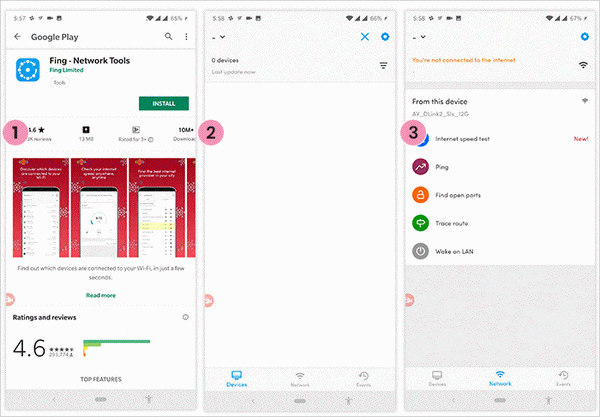
17. فایلهای مهم خود را هرگز از دست ندهيد
یکی از بهترین ترفندهایی که میتواند به شما در استفاده از تلفن هوشمند اندروید کمک کند یافتن یک راهکار موثر برای نگهداری از دادههای مهم و حیاتی شما است. از آنجا که تلفنهای هوشمند به بخشی جدایی ناپذیر از زندگی روزمره ما تبدیل شده و محلی برای نگهداری از اطلاعات ارزشمند ما هستند، در اختیار داشتن یک سیستم پشتیبان گیری از اهمیت بالایی برخوردار است.
- ابتدا به صفحه Settings گوشی خود بروید و روی گزینه System تقه بزنید.
- بعد به دنبال گزینه Backup بگرديد.
- اطمینان حاصل کنید که برای پشتیبان گیری به حساب کاربری گوگل خود متصل شده باشید.
- بعد از تقه زدن روی گزينه Backup مشاهده میکنید که پشتیبان گیری از دادههای شما روی فضای ذخيره سازی ابری در حال انجام است.
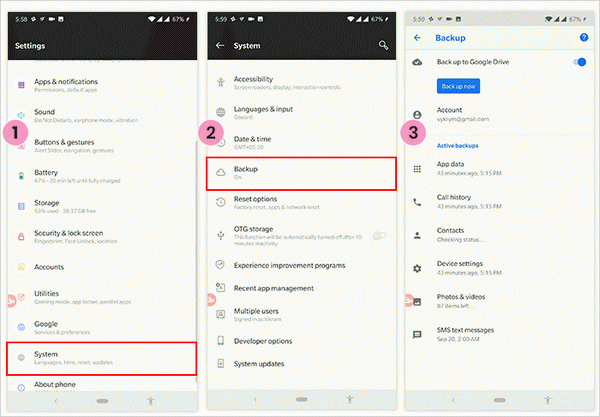
18. چگونه با یک دست روی نقشههای گوگل در اندروید زوم کنیم
همانطور که قبلا هم اشاره کردیم خیلی از کاربران تمایل دارند تا تنها با یک دست با گوشی موبایل خود کار کنند. یکی از کارهایی که انجام آن به دو انگشت نیاز دارد بزرگ و کوچک کردن نقشهها در اپلیکیشن Google Maps است. اما چطور میتوان این کار را با یک دست انجام داد؟
- ابتدا اپلیکیشن Google Maps را روی دستگاه خود باز کنید.
- حالا روی صفحه نمایش دو بار تقه بزنید و انگشت خود را روی آن نگه دارید.
- بعد از این کار برای بزرگ نمایی انگشت خود را به بالا و برای کوچک نمایی نقشه انگشت خود را به پایین بکشید.

19. چگونه صفحه قفل اندروید را باز کنیم
آیا تا به حال شده پشت صفحه قفل شده دستگاه اندروید خود گیر کنید؟ در حالی که اغلب ترفندها و نکات مربوط به این مشکل به بازگشت به تنظیمات کارخانه و نصب ابزارهای مخصوص کامپیوتر میپردازند، ما ترفندی را معرفی خواهیم کرد که کاربران اندروید 5 Lollipop از یک باگ امنیتی برای از قفل خارج كردن صفحه استفاده میکنند.
- ابتدا تا میتوانید به شماره اضطراری خود زنگ بزنید تا به حداکثر محدوده مجاز برسد.
- تمام رقم هایی را که به شماره گیر اضطراری وارد کردهاید کپی کنید.
- دوربين اندروید را باز کنید (از این بخش حتی در زمان قفل بودن صفحه هم میتوانید استفاده کنید)
- صفحه را به پایین بکشید تا از شما یک کلمه عبور درخواست شود.
- ارقامی که کپی کرده بودید را اینجا پیست کنید.
- این کار را در حالی که کلیدهای ولوم دستگاه اندروید را فشار دادهاید تکرار کنید.
- این کار را آنقدر تکرار کنید تا اپلیکیشن دوربين از کار بیوفتد.
- این کار باعث ظاهر شدن منوی اصلی به همراه صفحه اندروید از قفل خارج شده میشود.
20. چگونه Kali Linux را روی دستگاه اندروید خود نصب کنیم
Kali Linux یک سیستم عامل شناخته شده است که برای اهداف آزمایشی به ویژه ایجاد یک محیط ساختگی برای آزمايش حملات هک از آن استفاده میشود. حالا شما میتوانید این سیستم عامل را روی دستگاه اندروید خود نیز نصب کنید.
- ابتدا باید اپلیکیشن Linux Deploy را از Google Play Store دانلود و نصب کنید.
- بعد از نصب این اپلیکیشن را اجرا کرده و روی دکمه download تقه بزنید.
- سپس روی گزينه distribution تقه بزنید و آن را به Kali Linux تغییر دهید.
- حالا به بالای صفحه حرکت کنید و روی دکمه Install تقه بزنید.
- منتظر باشید تا دانلود کامل شود. این مدت زمان به سرعت اینترنت شما بستگی دارد.
- بعد باید اپلیکیشن VNC Viewer را از پلی استور دانلود و نصب کنید.
- این اپلیکیشن را اجرا کرده و تمام تنظیمات را کامل کنید.
- حالا روی دکمه Connect تقه بزنید.
به این ترتیب شما میتوانید از سیستم عامل Kali Linux روی دستگاه اندروید خود استفاده کنید.
ماهنامه شبکه را از کجا تهیه کنیم؟
ماهنامه شبکه را میتوانید از کتابخانههای عمومی سراسر کشور و نیز از دکههای روزنامهفروشی تهیه نمائید.
ثبت اشتراک نسخه کاغذی ماهنامه شبکه
ثبت اشتراک نسخه آنلاین
کتاب الکترونیک +Network راهنمای شبکهها
- برای دانلود تنها کتاب کامل ترجمه فارسی +Network اینجا کلیک کنید.
کتاب الکترونیک دوره مقدماتی آموزش پایتون
- اگر قصد یادگیری برنامهنویسی را دارید ولی هیچ پیشزمینهای ندارید اینجا کلیک کنید.





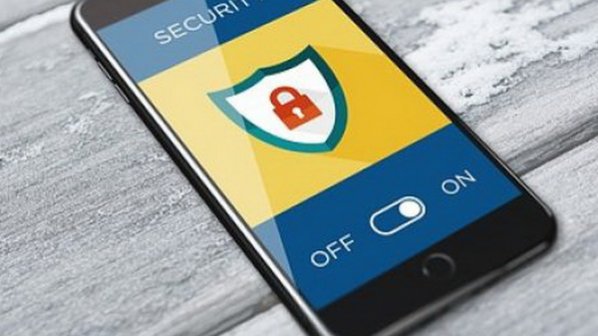

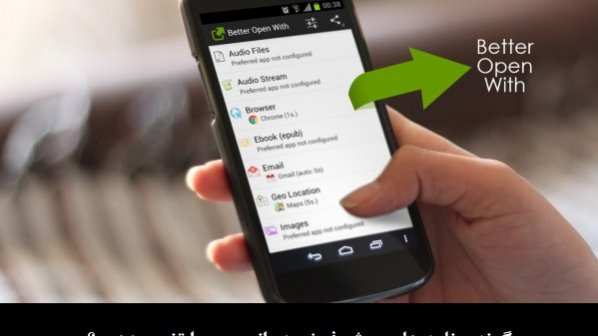



















نظر شما چیست؟